教大家使用Excel进行动态求和
来源:网络收集 点击: 时间:2024-05-23【导读】:
上一篇经验小编介绍了一下如何通过函数动态求平均值,今天教大家使用Excel进行动态求和,下面小编就说一下具体实现方法。工具/原料more电脑Excel方法/步骤1/8分步阅读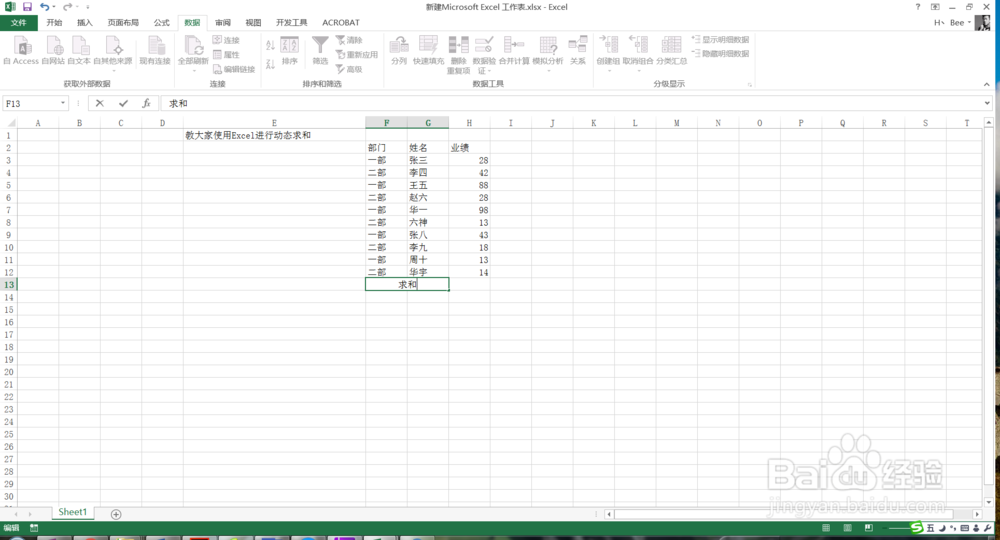 2/8
2/8 3/8
3/8 4/8
4/8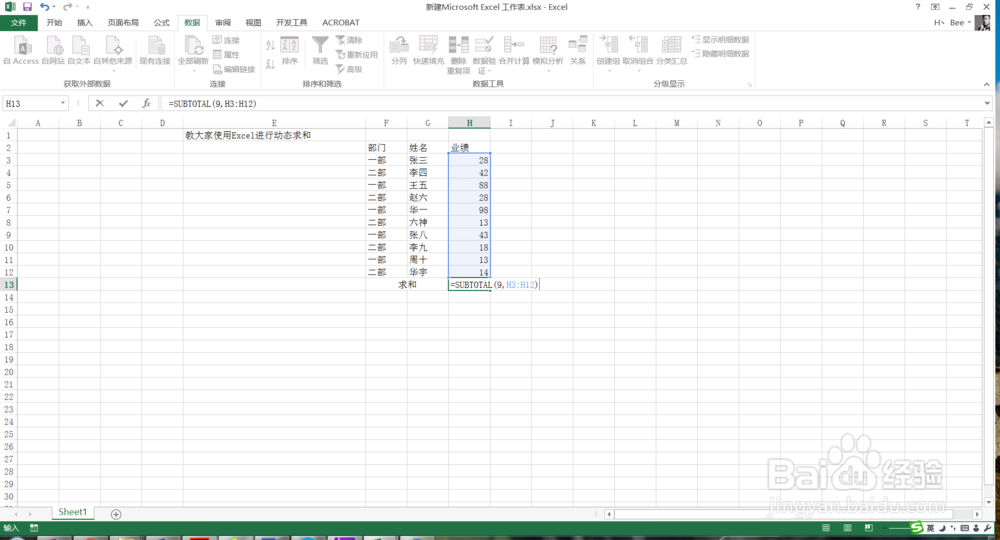 5/8
5/8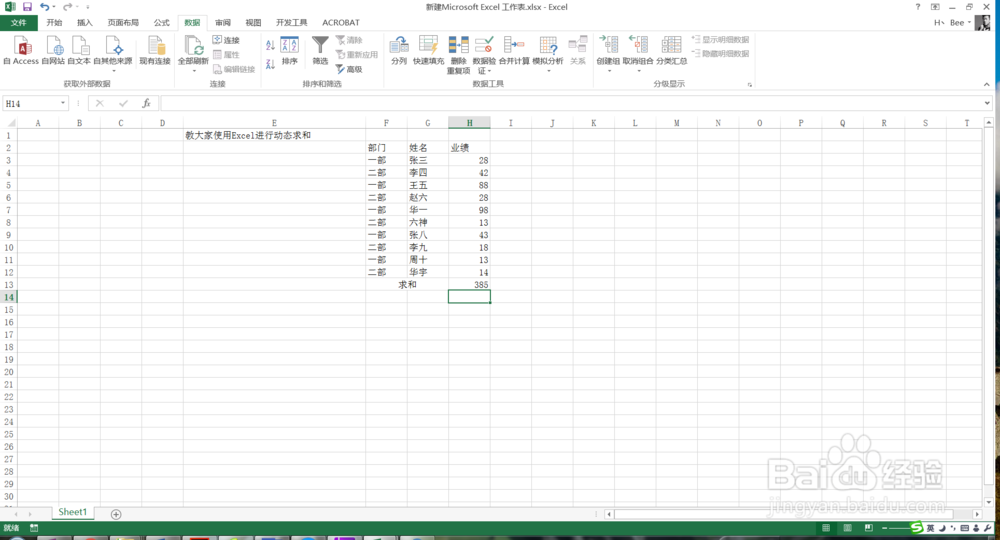 6/8
6/8 7/8
7/8 8/8
8/8
打开Excel,准备好要使用的数据,今天教大家使用Excel进行动态求和,如下图所示。
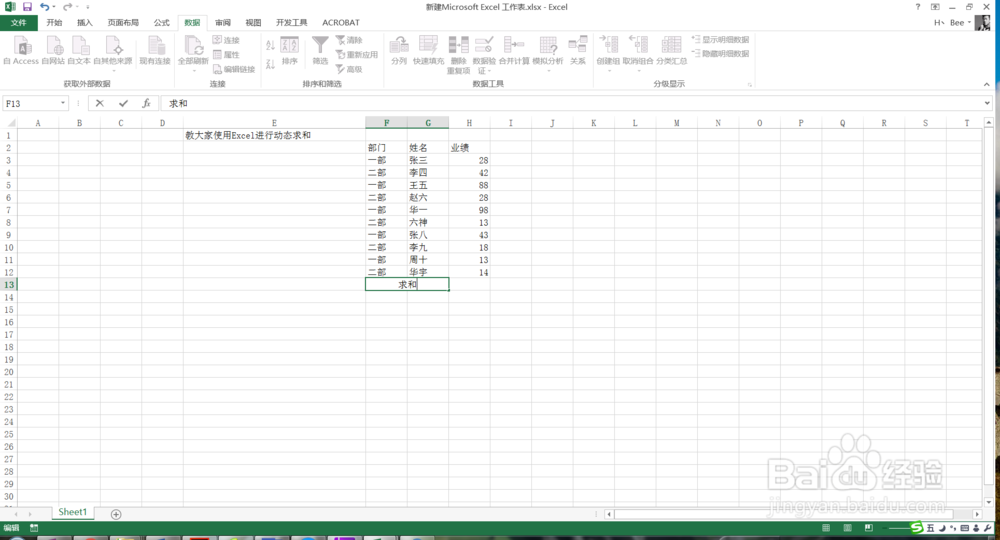 2/8
2/8首先选中标题行,点击数据菜单下的筛查按钮,如下图所示。
 3/8
3/8然后我们在求和的单元格中输入=subtotal函数,如下图所示。
 4/8
4/8然后我们将函数完成输入=subtotal(9,数据源)这里的9代表的是求和,如下图所示。
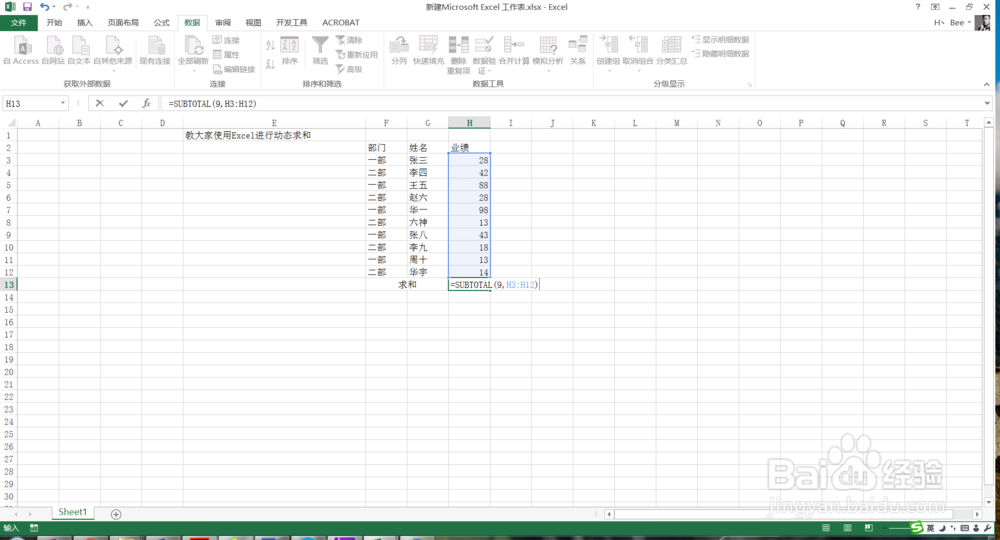 5/8
5/8输入完成后,点击确定,此时求和的值就出来了,这里的和是所有数据的和,如下图所示。
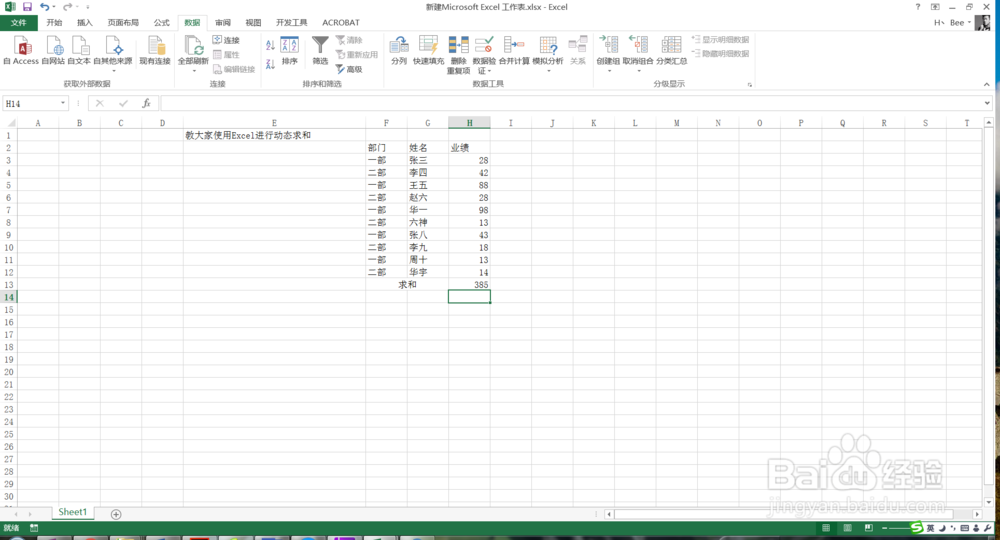 6/8
6/8然后我们选择部门进行筛选,此时求和的值就有所变化了,如下图所示。
 7/8
7/8同样我们选择其他的部门,求和的值也会跟着变化,如下图所示。
 8/8
8/8以上就是动态求和的方法,学会了吗。
注意事项更多经验持续更新
欢迎关注小编来学习
EXCEL动态求和版权声明:
1、本文系转载,版权归原作者所有,旨在传递信息,不代表看本站的观点和立场。
2、本站仅提供信息发布平台,不承担相关法律责任。
3、若侵犯您的版权或隐私,请联系本站管理员删除。
4、文章链接:http://www.ff371.cn/art_832399.html
上一篇:模拟山羊MMO攻略
下一篇:华为手机浏览器摄像头权限设置在哪里打开
 订阅
订阅